Vous êtes nombreux à me poser des questions sur les options de sécurité dans Excel. Cet article vous présente 4 options de sécurité, faciles à utiliser, et comportant chacune des avantages indéniables. Selon votre situation, vous pourrez choisir l’une ou l’autre de ces options ou une combinaison d’entre elles.
4 options de sécurité
Les 4 options de sécurité que je souhaite vous présenter aujourd’hui se trouvent dans la fenêtre qui apparaît lorsque vous cliquez sur "Enregistrer sous" ou encore "Save As", dans le bas complètement de la fenêtre, à gauche de l’option "Enregistrer" ou "Save".
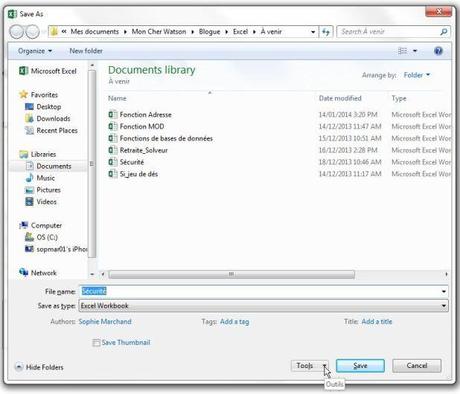
Pour atteindre les options de sécurité, vous devez choisir l"Options générales" ou "General Options".
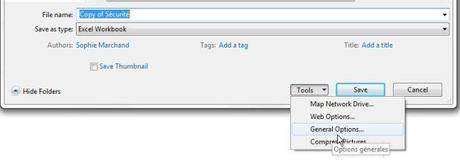
Copie de sauvegarde
La première option vous permet de créer automatiquement une copie de sauvegarde.
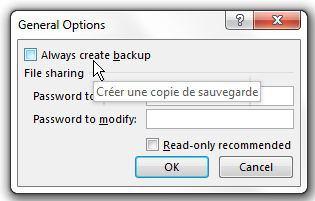
Ainsi, lorsque vous apportez des modifications à un fichier et que vous le sauvegarder, Excel créera automatiquement une copie du fichier (avant les modifications) et le nommera "Copie" ou "Backup".

Mot de passe pour la lecture
La deuxième option de sécurité vous permet d’ajouter un mot de passe pour ouvrir le fichier: "Mot de passe pour la lecture ou "Password to open". Ainsi, tous les usagers souhaitant ouvrir le fichier Excel en question, devront connaître le mot de passe.
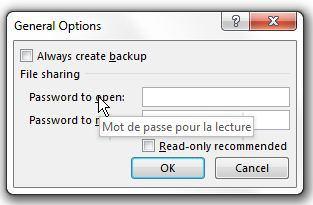
Mot de passe pour la modification
La troisième option de sécurité vous permet d’ajouter un mot de passe pour la modification du fichier: "Mot de passe pour la modification" ou "Password to modify". Ainsi, tous les usagers pourront ouvrir votre fichier sans mot de passe mais s’ils souhaitent apporter des modifications, ils devront inscrire le mot de passe.
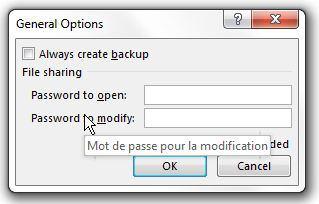
Si les usagers ne possèdent pas le mot de passe, ils devront automatiquement ouvrir le fichier en mode "Lecture seule" ou "Read only".
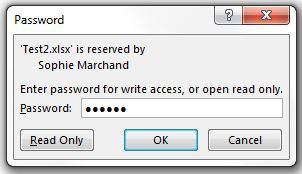 Lecture seule recommandée
Lecture seule recommandée
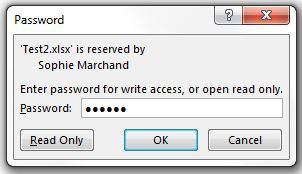
La dernière option de sécurité offerte via le menu "Enregistrer sous" ou "Save as" est l’option de "lecture seule recommandée" ou "read-only recommended".
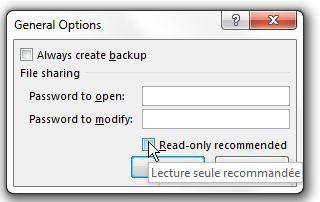
Lorsque vous cochez cette case, l’usager de votre fichier verra apparaître une boîte de dialogue lui indiquant que l’auteur du fichier recommande une consultation du fichier en lecture seule. Toutefois, l’usager peut décider de passer outre cette recommandation.
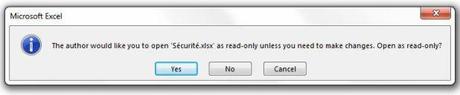
Conclusion
Évidemment, Excel dispose de plus d’options de sécurité via notamment son menu "Révision" ou "Review", mais l’article ci-haut avait comme objectif de présenter 4 options de sécurité simples, souvent ignorées des usagers. Si vous souhaitez en apprendre davantage sur les options de sécurité du menu "Révision" ou "Review", je vous recommande de lire l’article suivant: Truc Excel: Protégez vos données.
Sophie Marchand, M.Sc., CPA, CGA, MVP
514-605-7112
Experte en modélisation financière et intelligence d’affaires

